この記事は「5インチフロッピーディスクを読み込んでみたい」シリーズの第5弾の記事です。
内容がタイトルと合わない場合がありますのでご注意ください。
第1弾の記事から続けて読んでいただくと話が繋がると思います。
(前回の第4弾の記事はこちら)
なお、現時点でまだ5インチフロッピーディスクの読み込みには成功していませんので、成功を期待して訪問していただいた方には申し訳ありません。
そっとブラウザを閉じてください。。。
そういえば、去年の夏頃に若松で34ピンのオスのソケットを買っていたことを思い出しました。

入れ替える前に、まずは現状確認です。若干ハンダが薄めな気がしますね。

何度見ても、メスソケットですね。

裏面です。思ったよりは品質がよさそうですね。

そして、横から見たところです。ピンがL字になっています。
これは外すのもちょっと面倒そうです。

頑張って、1ピンずつハンダを剥がしてってやろうと思ったのですが、最初の1ピン目で挫折しました。
こんなのあと34ピンもやってられないと。
ということで、一旦ピンをニッパーで切りました。
こうすれば、あとは残ったピンを取るのが楽になります。

裏側からハンダを溶かしてピンを引き抜く作戦です。
うまくいくでしょうか、「ピンだけ引き抜き大作戦!」。

ちなみに、コテの温度は350度設定にしています。
これ、温度計もあるし、温度調整も出来るし良いんだけど。。。長時間使っていると持ち手が熱くなります。
改善を希望します!

ある程度綺麗にハンダも取れましたが、まだ汚い部分があります。
ここを綺麗にしないと、新しいソケットが入らないので頑張ります。
ちなみに、今までずっとハンダ吸い取り機(正式名称はなんだろう?)を使っていましたが、Youtube等を見るとハンダ吸い取り線を使っている人が多いので、私もまねしてみました。
ただ、慣れないのでなかなか綺麗にハンダが吸い取れません。盛りハンダしたり、色々と工夫したんですけど。

基盤の掃除も一通り終わったので、いよいよ34ピンのオスソケットの装着です。
こちらが実物です。(先頭でも見せましたが)
ピンはL字ピンです。1個100円ぐらいだったかな?忘れちゃいました。

はい、ハンダ付け完了。雑ですね。
正直、もう接着部分がはっきりと見えないのです。ボンヤリとしていて。ルーペが欲しいですね。
一応、隣のピンと繋がっているところは無いので大丈夫かな?
本当は電通確認した方がよいのでしょうけど、眠くなってきたのでまた今度。
あと、汚いフラックスも掃除したいなぁ。。。

それではいよいよFDDケーブルを装着です。
ここで勘のいい人はお気づきですね。
FDDケーブルの赤い線がある方が1番ピン側です。それに対して基盤側には34と書いています。
FDDケーブルを左右逆に刺しています。この時点では寝ぼけていて気づいていません。

そして、内蔵FDDにFDDケーブルを挿します。
このとき、既に異変に気づきました。
3.5インチのマスター/スレーブのソケットですが、マスターのソケットの穴が一つ塞がっているのです。
何か異物が詰まっているのではなく、塞がっています。このケーブル、なんかちがうのかな?
ということで、スレーブのソケットを挿しています。

意味も無く、フロッピーを入れた状態の写真。
なんで撮ったのだろう?

Windows上ではコントローラーが認識しているので、FDDのアイコンが表示されています。
FDDが実際に刺さっていなくても、表示されるのでここで喜んではいけないようです。
(前回、あんなに喜んでいた私はなんだったんだろう。)
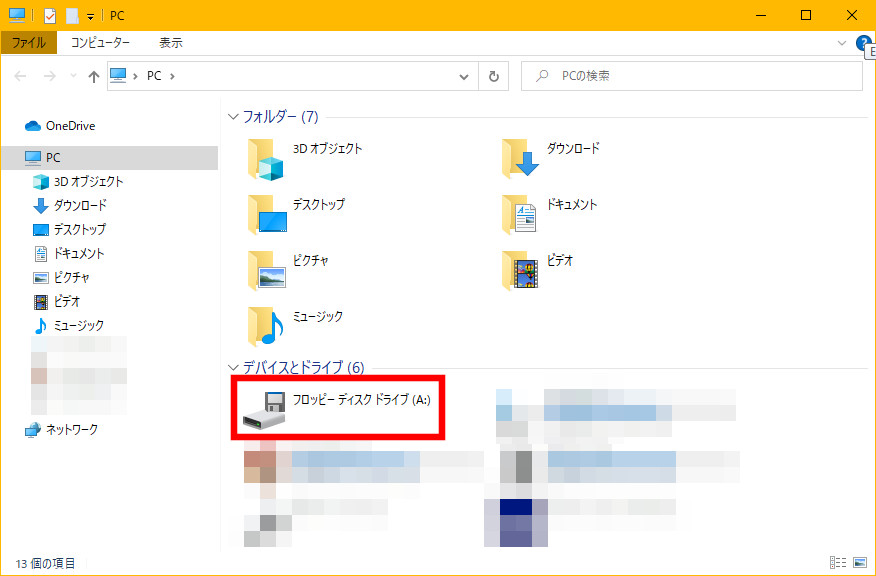
結果は、やはり認識せずでした。
おそらく、ドライバは現時点では無関係ではないかと思います。
ハード的な問題だと思います。
そもそも、あのFDDをUSBで接続する基盤は直接内蔵FDDを刺して使うもので、FDDケーブルを挿して使うことは想定してないと思う。
というのと、FDDケーブルはこういう使い方が出来ない気がする。
(ケーブルがねじれて配線されているやつ関係の話)
ケーブルを逆に挿していたことに気づいて、刺しなおしをしたり、基盤側と内蔵FDD側のFDDケーブルを逆にしてみたり、何度もFDDケーブルを指し直したりしましたが、まったく認識しませんでした。
もう、眠くて眠くて意識朦朧としてきたので、これはFDDケーブルがおかしいんだなと、自分の中で決定付けて諦めて寝てしまいました。
次回、FDDケーブルを変えて実験してみたいと思います。
マスターのソケットの穴が一つ塞がっているタイプのケーブルを間違って買ってしまい、買い直すのも面倒なので、ピンバイスで穴を開けて強引に使ったことがありますw
穴を開けると問題なく使えました
そんな力業があったのですね。思いつかず諦めてしまいました。
次は5インチのソケットと基盤のピンをハンダで直接つないで試してみようかと思っていました。なかなか腰が重くて作業に取りかかれないのですが。。。
私もUSB接続の5インチFDDを自作したいと思ってるので、挑戦してみます
とりあえず、フロッピードライブコネクタをUSBに変換するやつをアマゾンで注文しました
購入されたのですね。届くまで結構日数がかかりますのでご注意ください。
私も重い腰を上げて、続きをやりたいと思います。進展がありましたら記事をアップします。
やっと届いたので、とりあえず3.5いんちFDDを繋いで動作確認してみました
ブログを作って記録してます
コメントありがとうございます。
私も、久々にさわろうと思ったのですが、どこにしまったのか見つからなくなってしまい、また注文し直しました。買い直したのに、次で3つめですTT
昔、FDDインターフェースがマザーに付いていた頃の話ですが、裏表逆差しをしてドライブを壊したことがあります。
変換基板でも同じことになるかはわかりませんが。思い出話でした。
BIOSでFDD使うときは
種類(1.2M 5inとか1.44M 3.5inなど)
を選ぶのでそのへんのパラメーターも変更しないと?
5インチの認識はできないのかもね
情報ありがとうございます。
そうかもしれませんね、なかなか難しいですね。5インチ認識しましたという記事を見かけるので、もっと簡単にいくのかと思っていたのですが。。。
なかなかうまくいかないです。
製品についていた34ピンメスコネクタとは逆転の面に新しい34ピンオスコネクタをつけます。
12番目の写真では、新しい34ピンオスコネクタの1ピン(三角マーク)が、基板の2ピンに誤ってつながっているのがわかると思います。また、中央プラスチックキーなしケーブルを使って逆挿ししたため、ケーブルの1ピンが33ピンに誤ってつながっているのがわかると思います。
HAKKO FR301-81みたいな吸い取り器なら、34ピンを3分で抜くことができますが、ニッパーでのコネクタカットも良い案です。
製品についていた34ピンメスコネクタとは逆転の面に新しい34ピンオスコネクタをつけます。
12番目の写真では、新しい34ピンオスコネクタの1ピン(三角マーク)が、基板の2ピンに誤ってつながっているのがわかると思います。また、中央プラスチックキーなしケーブルを使って逆挿ししたため、ケーブルの1ピンが33ピンに誤ってつながっているのがわかると思います。
HAKKO FR301-81みたいな吸い取り器なら、34ピンを3分で抜くことができますが、ニッパーでのコネクタカットも良い案です。
コメントありがとうございます。
情報とても助かります、試してみたいと思います。半ば諦めていたので光が見えてきました。
吸い取り機という便利なものがある事も初めて知りました。ありがとうございます。